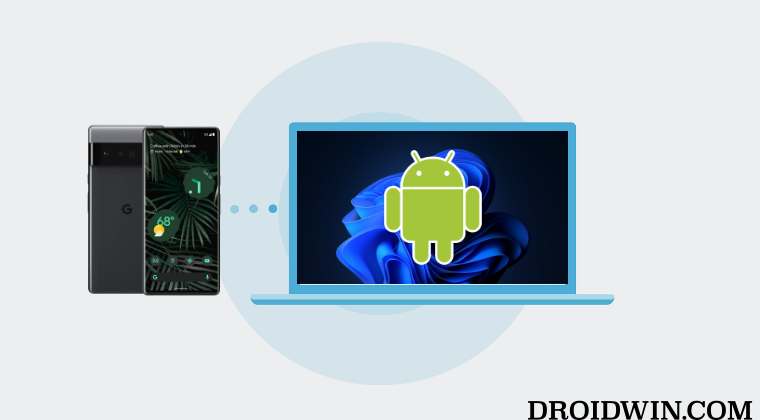Проблема с разрядкой батареи Android 13: как исправить [10 Methods]
В этом руководстве мы покажем вам различные способы решения проблемы с разрядкой аккумулятора на вашем устройстве под управлением Android 13. Последняя версия ОС представляет собой скорее отточенную версию своего предшественника, а не что-то радикально новое. И все было в соответствии с ожиданиями, поскольку мы уже видели серьезные изменения в Android 12.
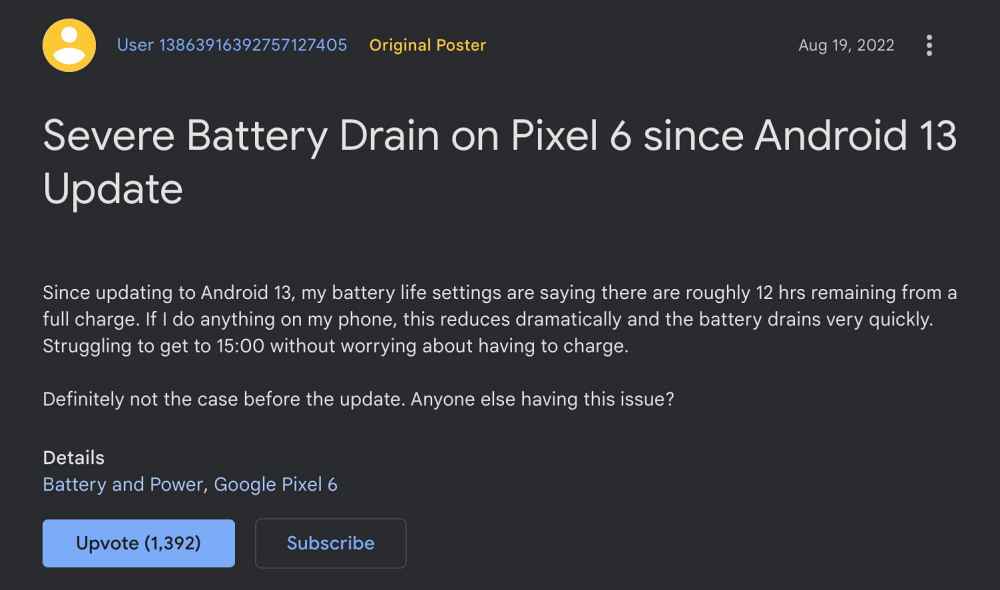
С учетом сказанного, последняя версия ОС по-прежнему содержит некоторые отличные функции, такие как расширение темы «Материал для вас», возможность редактирования буфера обмена, добавление плитки быстрой настройки QR-кода, ограничения, налагаемые на загруженные приложения, и т. д. Однако, кажется, что все эти функции отрицательно влияют на общее время автономной работы. Сразу после установки последнего обновления Android 13 у многих пользователей выразили свою обеспокоенность что они наблюдают чрезмерную разрядку батареи на своих устройствах.
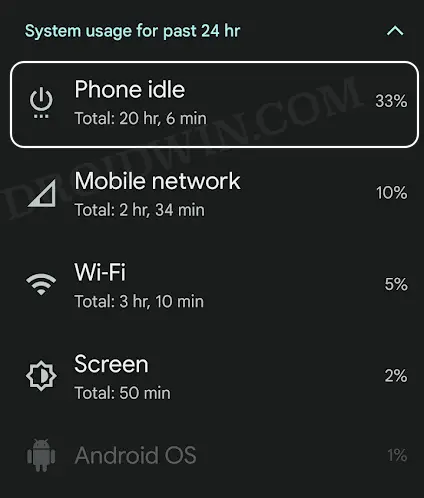
Программы для Windows, мобильные приложения, игры - ВСЁ БЕСПЛАТНО, в нашем закрытом телеграмм канале - Подписывайтесь:)
Что еще больше беспокоит, так это тот факт, что в некоторых случаях батарея разряжается, даже когда устройство находится в режиме ожидания. С учетом сказанного, существует множество отличных обходных путей, которые помогут вам решить эту проблему. Итак, без лишних слов, давайте проверим их.
Как исправить проблему с разрядкой батареи Android 13

Рекомендуется попробовать каждый из перечисленных ниже обходных путей, а затем посмотреть, какой из них принесет вам успех. Обратите внимание, что хотя названия функций, перечисленных ниже, могут немного отличаться для вашего устройства. [depending on how your OEM has named it], но конечный результат должен быть тот же, которого нам удалось добиться – сохранение батареи! Итак, на этой оптимистичной ноте приступим.
ИСПРАВЛЕНИЕ 1. Ограничьте использование батареи приложением
Мы начнем с ограничения неконтролируемого использования батареи вызывающим проблему приложением в фоновом режиме. Итак, давайте сначала определим приложение-виновник, а затем применим указанное ограничение:
- Для начала перейдите в меню «Настройки» на вашем устройстве.
- Затем перейдите в раздел «Аккумулятор» > «Использование аккумулятора».
- Теперь обратитесь к приложениям в разделе «Использование приложений за последние 24 часа».

- Нажмите на первое приложение в этом списке и выберите «Ограниченное» в меню.
- Аналогичным образом сделайте это для всех приложений, которые занимают более высокие позиции в этом списке.
- После этого проверьте, устранена ли проблема с разрядкой аккумулятора Android 13.
ИСПРАВЛЕНИЕ 2. Отключить «Всегда на дисплее»
«Всегда на дисплее» всегда был печально известен тем, что истощал астрономическое количество сока батареи. Так что на данный момент лучше оставить его отключенным.
- Для этого перейдите на страницу настроек на вашем устройстве.
- Затем перейдите в «Дисплей» > «Экран блокировки».

- В нем отключите переключатель «Всегда показывать время и информацию».
- Проверьте, поможет ли это решить проблему чрезмерного разряда батареи Android 13.
ИСПРАВЛЕНИЕ 3: отключить мобильные данные всегда активны
Даже если вы используете Wi-Fi, на вашем устройстве по-прежнему будут активны мобильные данные. Это связано с тем, что если ваше устройство не может принимать сигналы WiFi, оно автоматически переключается на данные оператора.
С положительной стороны, не будет значительной потери производительности, и вы продолжите быть в сети. Но, с другой стороны, это обязательно приведет к снижению процента заряда батареи. Поэтому вам следует рассмотреть возможность отключения этой функции, что можно сделать следующим образом.
- Прежде всего, вам нужно включить параметры разработчика. Итак, перейдите в «Настройки»> «О телефоне»> «Нажмите на номер сборки» 7 раз.
- Теперь вы получите сообщение о том, что вы стали разработчиком. Теперь перейдите в «Настройки»> «Система»> «Параметры разработчика».

- В нем прокрутите до параметра «Мобильные данные всегда активны» и отключите его.
- Проверьте, может ли он решить проблему с разрядкой аккумулятора Android 13.
ИСПРАВЛЕНИЕ 4. Уменьшите время ожидания экрана
Тайм-аут экрана — это время, по истечении которого ваш дисплей выключается. Каждую лишнюю секунду ‘пиксельный’ дисплей будет потреблять минутное количество батареи. Но это в сочетании с течением времени приведет к неограниченному использованию батареи. Поэтому лучше ограничить его использование, следуя приведенным ниже инструкциям.
- Итак, перейдите в «Настройки»> «Дисплей» на вашем устройстве.
- Затем перейдите к параметру «Тайм-аут экрана».

- Теперь выберите либо 15 секунд, либо 30 секунд на самом максимуме.
- Проверьте, удалось ли решить проблему с разрядкой аккумулятора Android 13.
ИСПРАВЛЕНИЕ 5: Отключить касание для пробуждения
Tap to Wake — это доступная функция (своего рода), которая позволяет вам разбудить ваше устройство, проверить ожидающие уведомления и выполнить другие связанные задачи без необходимости разблокировать телефон. Хотя это довольно удобная функция, но за нее приходится платить щедрыми расходами на квоту батареи. Поэтому на данный момент лучше всего отключить обе связанные функции, что можно сделать следующим образом:
- Начните с перехода в «Настройки» > «Дисплей».
- Затем перейдите в раздел «Экран блокировки».

- Теперь отключите функции «Нажмите, чтобы проверить телефон» и «Поднимите, чтобы проверить телефон».
- Убедитесь, что этого было достаточно, чтобы решить проблему с разрядкой аккумулятора на Android 13.
ИСПРАВЛЕНИЕ 6. Используйте режим энергосбережения
Вы все это предвидели, не так ли? Если серьезно, то этот метод дал лучший пробег, когда дело доходит до устранения проблемы с аккумулятором. Но почему мы перечислили его в конце? Ну, это потому, что при его включении вам придется пожертвовать некоторыми другими функциями.
Это включает в себя отказ от высокой частоты обновления, функцию автоматической синхронизации и тому подобное. Итак, если вы готовы к такому компромиссу, как получение нескольких дополнительных соков батареи в обмен на не очень оптимальное использование, то вот что вам нужно сделать:
- Для начала перейдите в меню «Настройки» на вашем устройстве.
- Затем перейдите в «Аккумулятор» > «Экономия заряда батареи».

- Теперь включите переключатель рядом с «Использовать энергосбережение».
- Теперь вы определенно увидите положительные результаты, когда дело доходит до устранения проблемы с разрядкой аккумулятора на Android 13.
ИСПРАВЛЕНИЕ 7. Включите экстремальную экономию заряда батареи
Если вы хотите использовать еще более агрессивный подход, рассмотрите также возможность включения режима экстремальной экономии заряда батареи. Этот режим приостановит работу большинства приложений и служб. В то же время он дает вам возможность добавить нужные приложения в белый список, то есть они не будут затронуты этим режимом.
Поэтому перед сном вы можете рассмотреть возможность включения этой функции, а затем снова включить ее утром. В то же время убедитесь, что все ваши основные приложения добавлены в белый список, чтобы эта функция не повлияла на них. В этой заметке вот как включить и использовать эту функцию на вашем устройстве Android 12:
- Перейдите в «Настройки»> «Аккумулятор»> «Экономия заряда батареи».
- Затем перейдите в раздел «Экстремальное энергосбережение» > «Когда использовать» и выберите «Всегда использовать».
- Теперь вернитесь и перейдите в раздел «Основные приложения» и добавьте туда нужные приложения.

ИСПРАВЛЕНИЕ 8. Отключите адаптивное подключение
Одним из наиболее недооцененных виновников этой проблемы является Adaptive Connectivity. Для тех, кто не знает, эта функция помогает вашему устройству автоматически переключаться с 5G на 4G, когда оно сочтет нужным. Например, когда вы используете приложение для обмена мгновенными сообщениями или просто просматриваете каналы, функция адаптивного подключения переключится с 5G на 4G, чтобы продлить срок службы батареи.
С другой стороны, если вы транслируете фильм, он снова переключится на 5G. Однако на момент написания статьи различные пользователи выразили обеспокоенность тем, что режим ожидания мобильной сети чрезмерно разряжает батарею их устройств. Поскольку режим ожидания мобильной сети является частью адаптивного подключения, отключение последнего сотворило чудеса в сохранении заряда батареи. Вот как сделать то же самое:
- Для начала перейдите в меню «Настройки» на вашем устройстве.
- Затем перейдите в раздел «Сеть и Интернет».

- После этого прокрутите до Adaptive Connectivity и отключите переключатель рядом с ним.
- Проверьте, устраняет ли он проблемы с чрезмерным разрядом батареи на вашем устройстве Android 13.
ИСПРАВЛЕНИЕ 9: Отключить разрешение на физическую активность
Если у вас есть умные часы Samsung Galaxy, на вашем устройстве должно быть установлено приложение Samsung Health. И на данный момент один из его компонентов оказывается основным виновником как с точки зрения разрядки батареи, так и перегрева устройства. Это разрешение физической активности приложения, которое потребляет чрезмерные ресурсы.

Для тех, кто не знает, это разрешение позволяет вашему устройству подсчитывать шаги независимо от ваших смарт-часов. Однако на данный момент приложение не оптимизировано для Android 13, поэтому лучше ограничить его вышеупомянутое разрешение, что можно сделать следующим образом. [Some users are speculating that Pixel has specifically done so to push their upcoming smartwatch! Well, we leave it up to you to decide!]
- Для начала перейдите в «Настройки»> «Приложения»> «Просмотреть все приложения».
- Затем выберите приложение Samsung Health и перейдите в раздел «Разрешения».

- После этого выберите разрешение «Физическая активность» в разделе «Разрешено».
- Теперь измените его разрешение на «Не разрешать» и проверьте результаты.
ИСПРАВЛЕНИЕ 10: переход на Android 12
Если ни один из вышеупомянутых методов не привел к успеху, то вашим последним действием должно быть понижение версии вашего устройства до более раннего стабильного обновления Android 12. Однако имейте в виду, что Google реализовал механизм предотвращения отката, поэтому на этот раз шаги для устройств Pixel немного отличаются.

При выполнении понижения версии вам все равно придется использовать загрузчик Android 13. Все это было объяснено в этом руководстве, обязательно ознакомьтесь — Понизьте версию Pixel 6A/6/Pro с Android 13 до Android 12: обход защиты от отката. Более того, этот процесс сотрет все данные с вашего устройства и может аннулировать его гарантию, поэтому действуйте с осторожностью. Если у вас есть какое-либо другое устройство, ознакомьтесь с нашими статьями о понижении версии здесь.

Вот и все. Это были десять различных методов, которые помогут вам решить проблемы с чрезмерным разрядом батареи на вашем устройстве под управлением Android 13. Сообщите нам, какой метод принес вам успех. Аналогичным образом, если у вас есть какие-либо вопросы относительно вышеупомянутых шагов, сообщите нам об этом в комментариях. Мы вернемся к вам с решением в ближайшее время.









![Конвертируйте китайскую прошивку Realme GT в европейскую или индийскую прошивку [2 Methods]](https://vgev.ru/wp-content/uploads/2022/09/convert-realme-gt-china-rom-to-indian-rom.jpg)